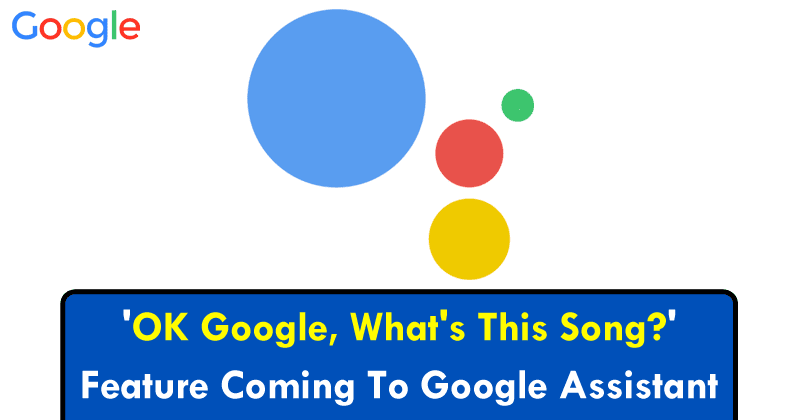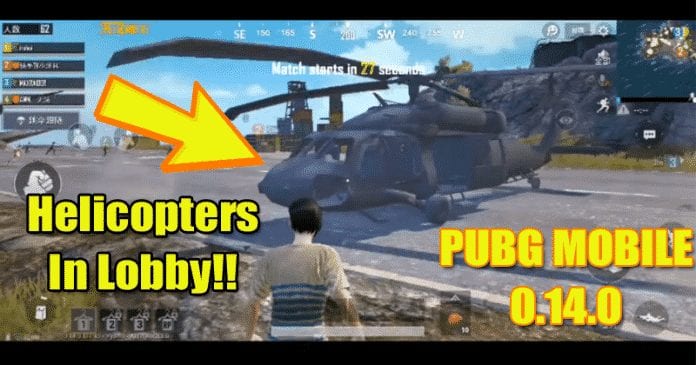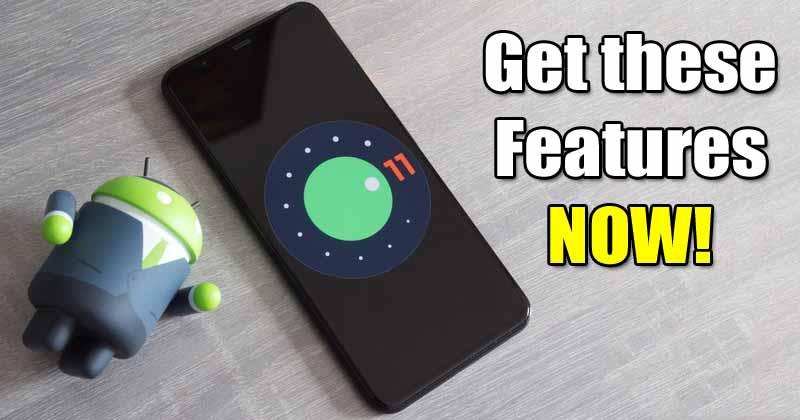Už vás nebaví vidět na vašem Facebooku nesouvisející věci? Pokud ano, mám pro vás dobrou zprávu. Můžete nastavit/upravit předvolby kanálu Facebook a dostávat důležité aktualizace pro přátele a rodinu. Aby to bylo efektivnější, Facebook zavádí nový nástroj pro úpravu příspěvků ve vašich zpravodajských kanálech. Kromě toho existuje několik způsobů, jak přizpůsobit svůj zdroj Facebooku na zařízení iPhone, iPad a Android. Pojďme do toho!
- Výběrem Zobrazit více nebo Zobrazit méně
- Upravte předvolby kanálu Facebook na zařízeních iPhone a Android
- Viz konkrétní kanál novinek
- Skryjte nežádoucí příspěvky
- Skryjte reklamu nebo nastavte předvolby reklamy
Nové – výběrem Zobrazit více nebo Zobrazit méně
Facebook oznámil své nové nástroje pro uživatele k personalizaci jejich zdrojů. U příspěvků od lidí a komunit, které sledujete, a u navrhovaných příspěvků můžete vidět nová tlačítka „Zobrazit více“ a „Zobrazit méně“. Pokud zvolíte možnost „Zobrazit více“, zvýší se skóre hodnocení pro tento a související příspěvky. Facebook také použije kotouče k zahájení testování nové funkce.
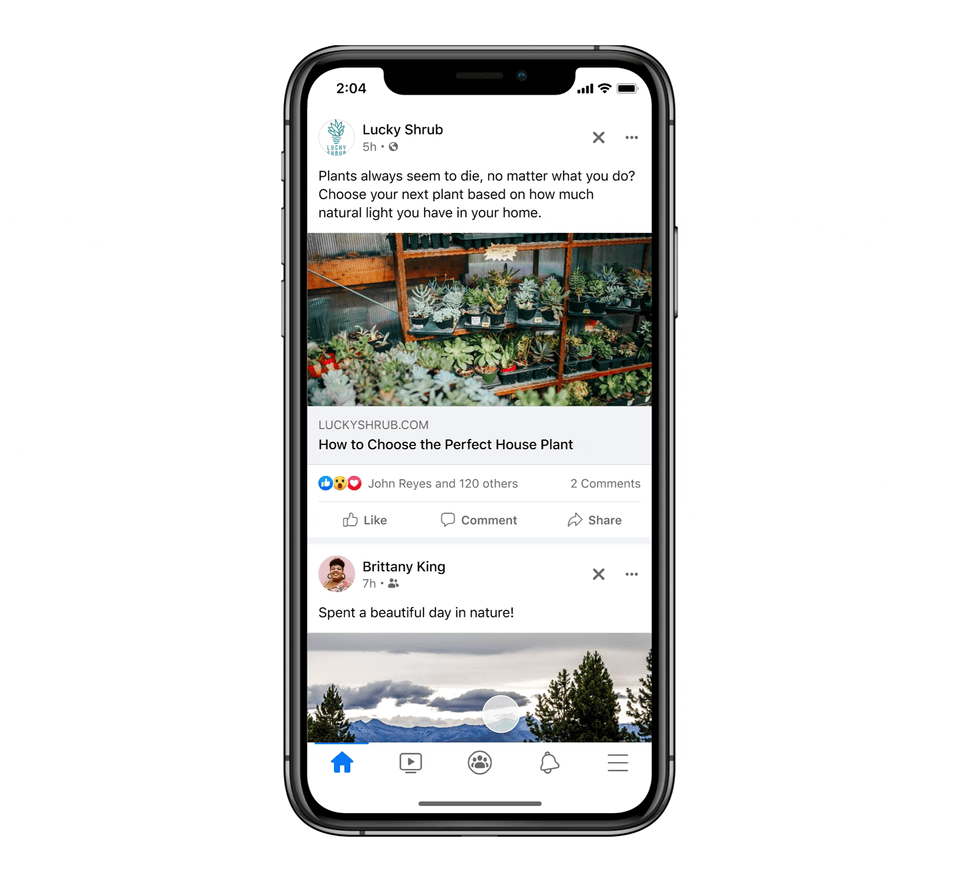
Podobně se skóre hodnocení krátce sníží, pokud zvolíte „Zobrazit méně“. Podle Facebooku vaše rozhodnutí ovlivní obsah, který si prohlížíte na následujících 60 dní. Kromě toho brzy budete mít přístup k tlačítkům kdykoli pouhým kliknutím na tři tečky v pravém horním rohu. Facebook tedy může zlepšit inteligenci a odezvu svých algoritmů AI.
Podle blogového příspěvku na Facebooku: „Funkce, jako je tato, vám mohou pomoci najít více materiálu, který je pro vás užitečný, takže uvidíte více toho, co chcete, a méně toho, co nechcete. Skóre hodnocení pro daný příspěvek a jemu podobné se na chvíli zvýší, pokud zvolíte Zobrazit více. Pokud zvolíte Zobrazit méně, jeho hodnocení se krátce sníží. Vylepšujeme možnosti přímého vstupu dostupné v hodnocení zdrojů, aby byly naše algoritmy umělé inteligence inteligentnější a citlivější.“
Takže možná chápete, že Facebook chce vylepšit svůj algoritmus, aby zjistil, které příspěvky a uživatelé Reels opravdu chtějí vidět. Proto může zvýšit zapojení uživatelů pomocí své nabídky krátkých videí. Přestože nemáme přístup k novým nastavením na webu pro počítače nebo v aplikaci pro Android, příspěvek Meta obsahuje jejich obrázek.
Takže je to všechno o novém nástroji pro personalizaci Facebook feedu. Nyní se podívejme na některé další způsoby, jak přizpůsobit svůj zdroj Facebooku.
Meta se snaží držet krok s měnící se dobou, aby si udržela svou uživatelskou základnu, a personalizace je jedním z těchto způsobů. Nyní pojďme diskutovat o různých dalších způsobech personalizace vašeho zdroje zpráv na Facebooku.
Upravte předvolby kanálu Facebook na zařízeních iPhone a Android
- Klepněte na Menu vpravo dole.
- Nyní klepněte na Nastavení v horní části.
- V předvolbách vyberte možnost News Feed.
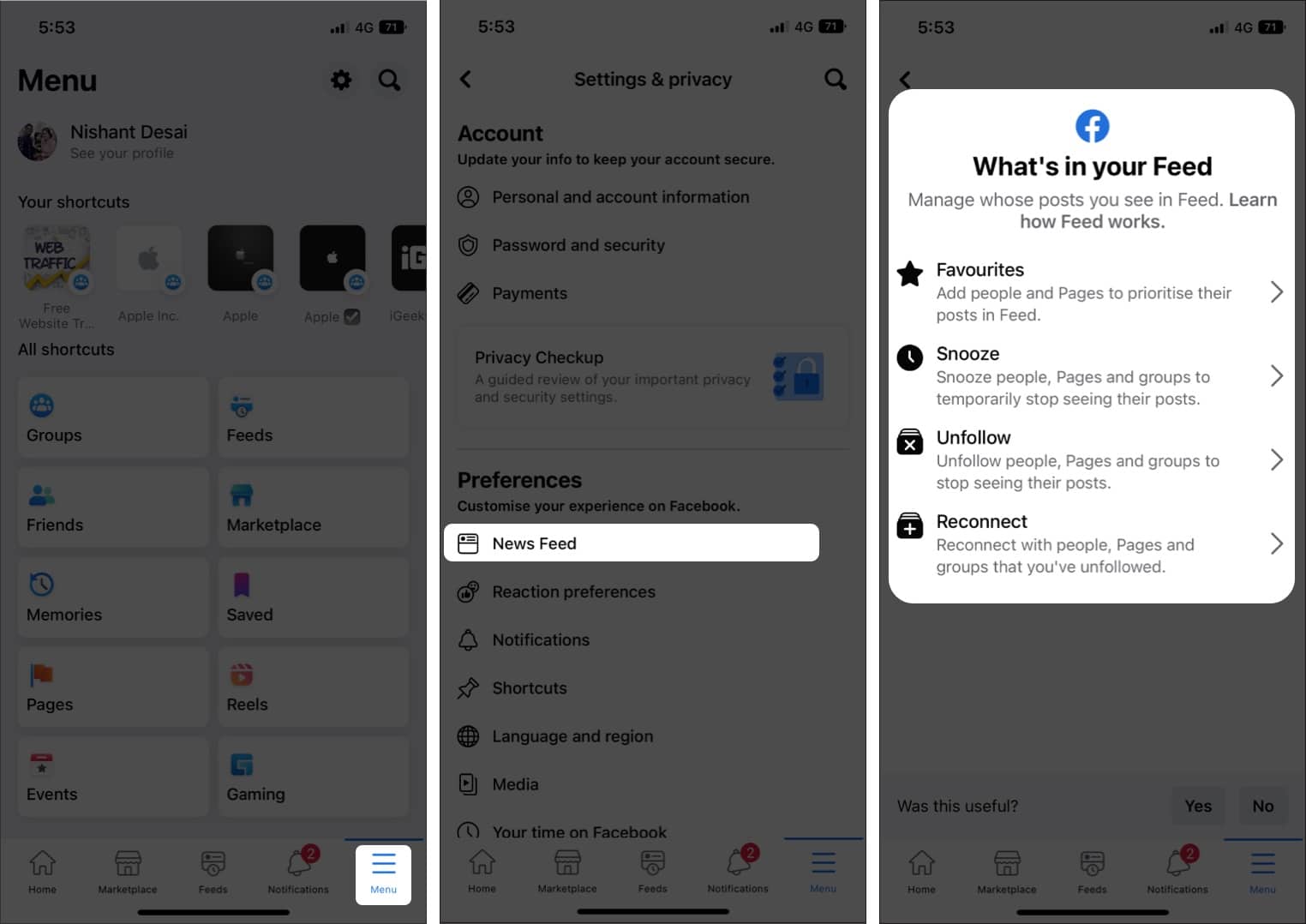
V této oblasti můžete upravit několik předvoleb. V Oblíbených si můžete vybrat 30 jednotlivců nebo stránek, jejichž příspěvky chcete vždy vidět v horní části vašeho zpravodajského kanálu. Zde Facebook zobrazí vaše přátele jako první v části Navrhováno na základě záhlaví vaší aktivity. Stačí klepnout na tlačítko Přidat vedle jména přítele. K dispozici je také seznam stránek, kde si můžete vybrat, které stránky se mají zobrazit jako první.
Totéž můžete provést klepnutím na tři tečky v pravém horním rohu příspěvku a výběrem možnosti Přidat k oblíbeným. Kromě toho si můžete vybrat, které příspěvky nechcete zobrazovat ve vašem News Feed. Za tímto účelem přejděte do sekce Přestat sledovat. Existuje také možnost znovu se spojit s jednotlivci, které jste přestali sledovat.
Viz konkrétní kanál novinek
News Feed na Facebooku ve výchozím nastavení kombinuje oblíbené příspěvky od vašich přátel, oblíbené stránky a skupiny, kterých jste součástí. Ale co když chcete vidět pouze aktualizace od svých přátel?
- Klikněte na Menu z domovské stránky Facebooku. Poté klepněte na Feeds.
- Nyní na horní liště vidíte možnosti jako Vše, Oblíbené, Přátelé, Skupiny a Stránky.

Skryjte nežádoucí příspěvky
Pomocí možnosti Skrýt příspěvek můžete zobrazit méně aktualizací ze stránky na Facebooku nebo od konkrétního přítele. Jak? Číst dál.
- Klikněte na tři tečky v horní části příspěvku, který se vám na vašem kanálu nelíbí.
- Z rozbalovací nabídky vyberte Skrýt příspěvek.
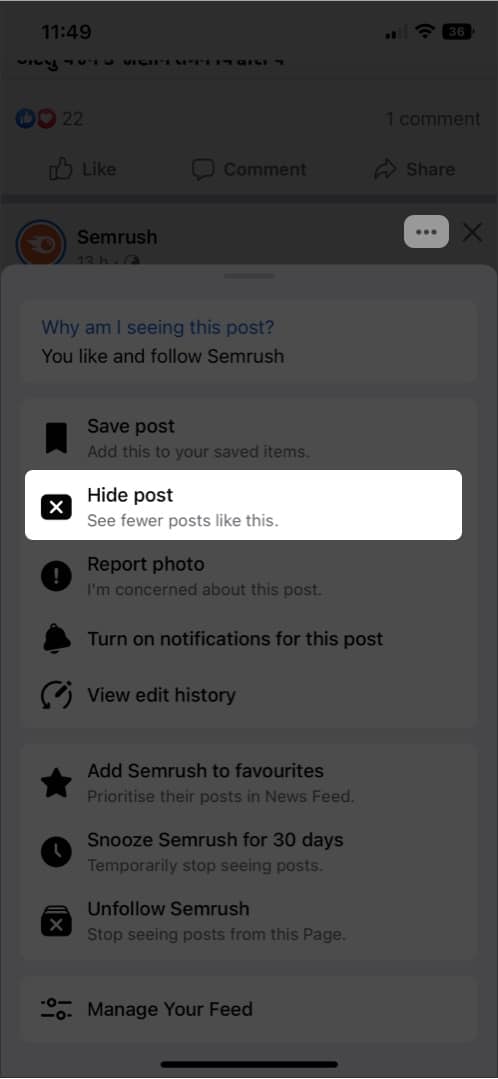
Několik sekund po skrytí příspěvku se zobrazí vyskakovací nabídka. Poté můžete udělat krok dále a skrytý příspěvek odložit na konkrétní čas. V nabídce Skrytý příspěvek můžete odložit na 30 dní.
Skryjte reklamu nebo nastavte předvolby reklamy
Facebook odvádí skvělou práci při přizpůsobování reklam na základě vaší historie vyhledávání a dalších aktivit. Někdy však může ve vašem zdroji zobrazovat irelevantní reklamy. A dobrou zprávou je, že je můžete odstranit a vyčistit tak svůj Facebook News Feed. Když uvidíte, že se ve zdroji zpráv opakuje jakákoli irelevantní reklama:
- Klikněte na tři tečky v horní části reklamy. (označeno jako sponzorované)
- V nabídce klepněte na Skrýt reklamu. Při surfování už reklamu neuvidíte.
- Ve stejné nabídce můžete také prozkoumat, proč se vám tato reklama zobrazuje, nebo ji nahlásit, pokud máte problém s jejím obsahem.
- Poté můžete udělat ještě jeden další krok a zvolit Skrýt všechny reklamy od tohoto inzerenta. Na stejné obrazovce můžete také provést změny v předvolbách reklam.
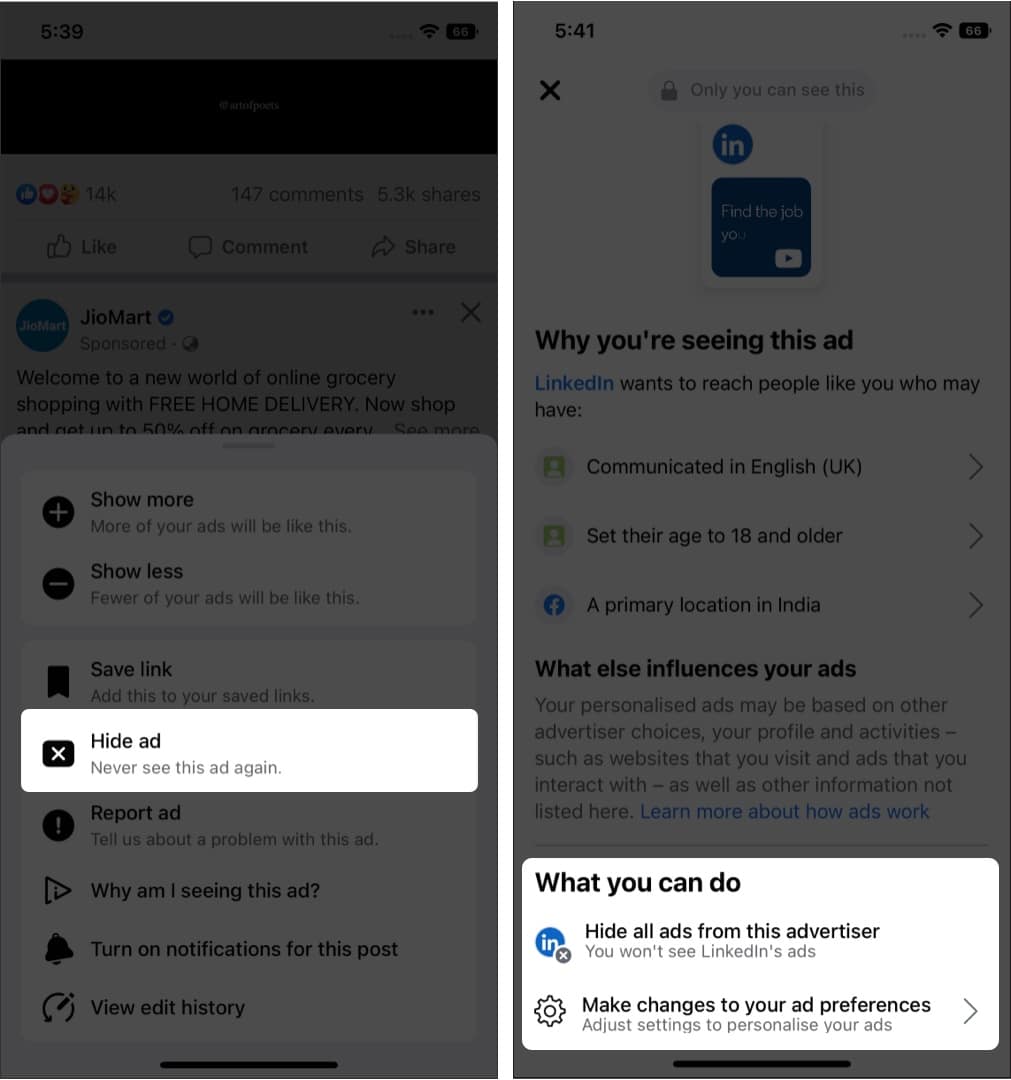
Tak, to je pro dnešek vše, přátelé!
Pokud výchozí zdroj zpráv neobsahuje relevantní příspěvky, můžete být podráždění. Můžete však převzít kontrolu a přizpůsobit si facebookový kanál podle svých preferencí, než nechat Facebook určovat, co se má zobrazit a upřednostnit. Dejte mi vědět v komentářích, jestli vám tento návod pomohl!
Prozkoumat více…
- Jak zobrazit nejnovější příspěvky na Facebooku na iPhone
- 10 nejlepších alternativ Facebooku pro iPhone a iPad
- Jak deaktivovat nebo smazat účet na Facebooku